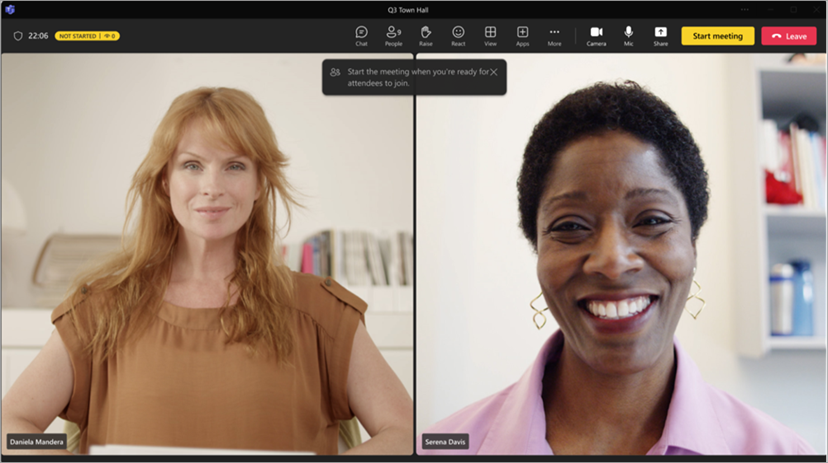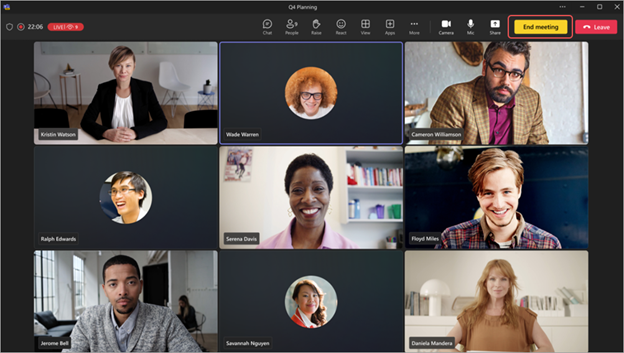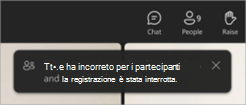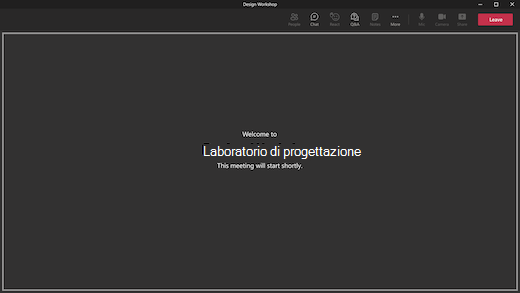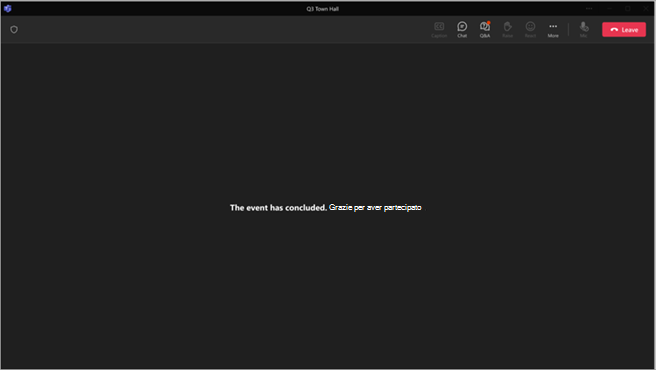Uso della sala verde in Microsoft Teams
Prepararsi nella sala verde con altri organizzatori e relatori prima di una riunione o un evento di Teams per testare le impostazioni di condivisione di contenuti, video e audio e altro ancora. Tornare alla sala verde quando termina l'evento per debriefing e discutere l'evento.

Contenuto dell'articolo
Configurare la sala verde
Per configurare una riunione o un evento con una sala verde:
-
Selezionare Calendario
-
Selezionare un evento e selezionare Modifica
-
In Evento selezionare Opzioni riunione
-
In Ruoli
-
Nel campo Cerca partecipanti immettere i nomi dei relatori. I relatori devono già essere invitati come partecipanti per essere visualizzati nell'elenco a discesa.
-
In Strumenti di produzione
-
Selezionare Salva.
-
Selezionare Calendario
-
Seleziona una riunione o un evento.
-
Selezionare Modifica.
-
Nella descrizione della riunione, tieni premuto CTRL e seleziona Opzioni riunione.
-
In Ruoli
-
Nel campo Cerca partecipanti immettere i nomi dei relatori. I relatori devono già essere invitati come partecipanti per essere visualizzati nell'elenco a discesa.
-
In Strumenti di produzione
-
Selezionare Salva.
Gli organizzatori possono attivare o disattivare la sala verde mentre una riunione è attiva selezionando Altre azioni
Nota: La green room è attualmente supportata in Teams per desktop e Web (solo browser Microsoft Edge e Chrome) e per le riunioni mobili di Teams su dispositivi iOS e Android. L'organizzatore della riunione può accedere alla riunione tramite telefono, ma gli altri che accedono, escono o utilizzano la funzionalità Chiama potrebbero non essere accolti con il prompt vocale appropriato.
Partecipare alla sala verde
Si entrerà automaticamente nella sala verde prima di iniziare la riunione per i partecipanti. Visualizzare i relatori sullo schermo, configurare contenuti condivisi e altro ancora.
Per partecipare alla sala verde:
-
Selezionare Calendario
-
Seleziona l’assemblea generale da avviare.
-
Seleziona Partecipa > Partecipa ora.
Partecipare tramite telefono
Partecipare o invitare altri utenti a partecipare tramite telefono durante una riunione o un evento di Teams.
Per trovare i codici di accesso in ingresso del municipio, selezionare Condividi evento nei dettagli dell'evento. I codici devono essere condivisi direttamente con i relatori. Se un organizzatore o un relatore partecipa a un webinar o a un municipio tramite telefono, si unirà come partecipante fino a quando non verrà promosso relatore da un organizzatore.
Se un organizzatore o un relatore richiede a qualcuno di partecipare a un webinar, a un municipio o a una riunione strutturata tramite telefono, tale persona entra nella sala d'attesa come partecipante fino a quando il suo ruolo non viene cambiato in Relatore.
Per altre informazioni, vedere Ruoli nelle riunioni di Microsoft Teams.
Nota: Per consentire alle persone di partecipare direttamente alla sala verde, attivare l'Persone l'accesso tramite telefono può ignorare l'interruttore della sala di attesa nelle opzioni della riunione. In caso contrario, è possibile ammetterli nella sala verde dalla hall.
Esperienza con una stanza verde
Prima della riunione
Dalla sala verde, gli organizzatori possono modificare le opzioni della riunione e ammettere i partecipanti dalla sala di attesa alla riunione.
Sia gli organizzatori che i relatori possono:
-
Chatta. La chat disponibile per gli organizzatori e i relatori nella sala verde è la chat globale disponibile a tutti i partecipanti alla riunione.
-
Aggiungere app alla riunione, ad esempio Q&A. Quando un organizzatore aggiunge un'app alla riunione, i partecipanti potranno accedere all'app durante l'attesa.
-
Visualizzare e rimuovere partecipanti.
-
Visualizzare i contenuti audio, video e condivisi di altri relatori e organizzatori.
-
Avviare la riunione. Solo i relatori e gli organizzatori che partecipano utilizzando Teams per desktop o Web (browser Edge e Chrome) possono avviare la riunione.
Gli organizzatori e i relatori non possono modificare il layout della riunione o attivare trascrizioni, registrazioni o Speaker Coach dalla sala verde. Potranno farlo all'avvio della riunione.
Ci sono alcune limitazioni quando organizzatori e relatori accedono alla sala verde:
-
I partecipanti CVI parteciperanno come partecipanti e non potranno interagire con le persone nella sala verde finché non vengono alzati di livello ai relatori.
-
Se qualcuno nella sala verde viene creato come partecipante, non potrà attivare il microfono o la fotocamera.
-
Quando un partecipante in attesa dell'inizio di una riunione viene reso un relatore, gli altri partecipanti in attesa dell'inizio della riunione potranno ascoltarli. Ti consigliamo di abbassarli di livello per evitare eventuali microfoni in tempo reale.
-
La registrazione di conformità non sarà disponibile per gli utenti che accedono alla sala verde o ai partecipanti in attesa dell'inizio della riunione. tuttavia, la registrazione della conformità verrà avviata per tutti i partecipanti specificati dopo l'avvio della riunione.
Nota: La capacità della green room è limitata a 100 relatori alla volta.
Durante la riunione
La registrazione e la trascrizione della riunione riprenderanno se sono state sospese a causa della sala verde. Se i sottotitoli sono stati attivati nella sala verde, continueranno a funzionare come previsto nella riunione.
Nota: Se la registrazione automatica è attivata, i sottotitoli non funzioneranno fino all'inizio della riunione. Per assicurarsi che i sottotitoli siano disponibili nella sala verde, non attivare Registra e trascrivi automaticamente nelle opzioni della riunione.
Dopo la riunione
Tornare alla sala verde dopo la riunione selezionando Termina riunione nei controlli della riunione.
Quando si seleziona Termina riunione, l'evento smetterà di registrare e trascrivere automaticamente. Verrà anche visualizzata una notifica che indica che l'evento è terminato e che la registrazione è stata interrotta.
I partecipanti torneranno nella sala d'attesa mentre gli organizzatori e i relatori rimangono nella sala verde per debriefing e discutere l'evento.
-
Se la modalità di gestione è attivata, gli organizzatori e i relatori verranno rimossi dalla finestra di condivisione della riunione al termine dell'evento. Vedranno un messaggio nella finestra di condivisione e potranno disattivare la modalità di gestione, se vogliono.
-
La fine di un evento non interrompe la condivisione dello schermo di un organizzatore o di un relatore.
Al termine dell'evento, gli organizzatori e i relatori avranno ancora accesso alla chat sul retro.
Nota: Relatori e organizzatori che partecipano da dispositivi mobili torneranno nella sala verde, ma non avranno il pulsante Termina evento .
Aggiungere e rimuovere persone
Aggiungere e rimuovere persone dalla sala verde modificandone i ruoli durante la riunione o l'evento. Per inserire un utente nella sala verde, modificarne il ruolo in Relatore.
Per impostare un utente come relatore:
-
Selezionare Persone
-
Nel riquadro Partecipanti trovare la persona da inserire nella sala verde dall'elenco Partecipanti .
-
Passare il puntatore del mouse sul nome della persona e selezionare Altre opzioni
-
Seleziona Cambia.
La persona immetterà automaticamente la chat room verde quando si modifica il suo ruolo.
Per rimuovere un utente dalla chat room verde, modificarne il ruolo in Partecipante.
Per impostare una persona come partecipante:
-
Selezionare Persone
-
Nel riquadro Partecipanti trovare la persona che si vuole inserire nella sala verde dall'elenco Relatori .
-
Passare il puntatore del mouse sul nome della persona e selezionare Altre opzioni
-
Seleziona Cambia.
Per altre informazioni, vedere Ruoli nelle riunioni di Microsoft Teams.
Esperienza delle persone partecipanti
Mentre la sala verde è attiva, i partecipanti saranno nella sala d'attesa, dove saranno accolti da una schermata di attesa e potranno interagire tramite chat o usare app abilitate, come Q&A.
I partecipanti non possono accendere il microfono o la fotocamera né vedere e ascoltare ciò che accade nella sala verde. Inoltre, non possono accedere al riquadro dei partecipanti, ma possono visualizzare le persone che partecipano o sono invitate alla riunione.
Quando si termina un evento, i partecipanti torneranno automaticamente nella sala di attesa e vedranno questo messaggio fino a quando non se ne andranno.
Alla fine dell'evento, i partecipanti avranno ancora accesso per visualizzare e inviare messaggi nella chat globale.
Nota: Gli organizzatori della riunione possono ricevere una notifica Avvia riunione se un partecipante partecipa a una riunione. Questo non significa che la riunione sia ufficialmente iniziata. Quando la sala verde è abilitata per una riunione, solo i relatori o gli organizzatori possono avviare la riunione.